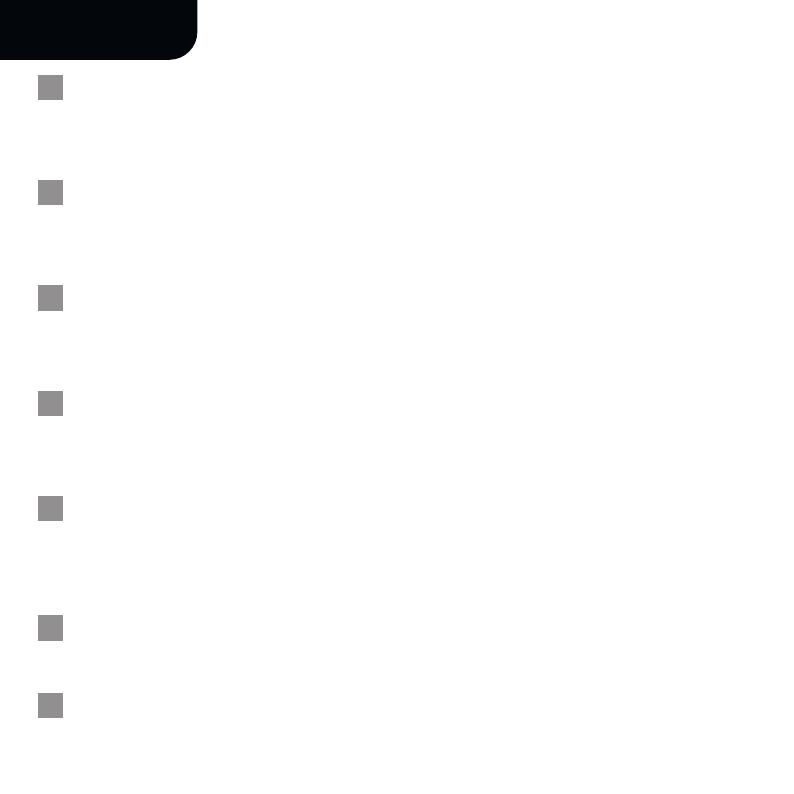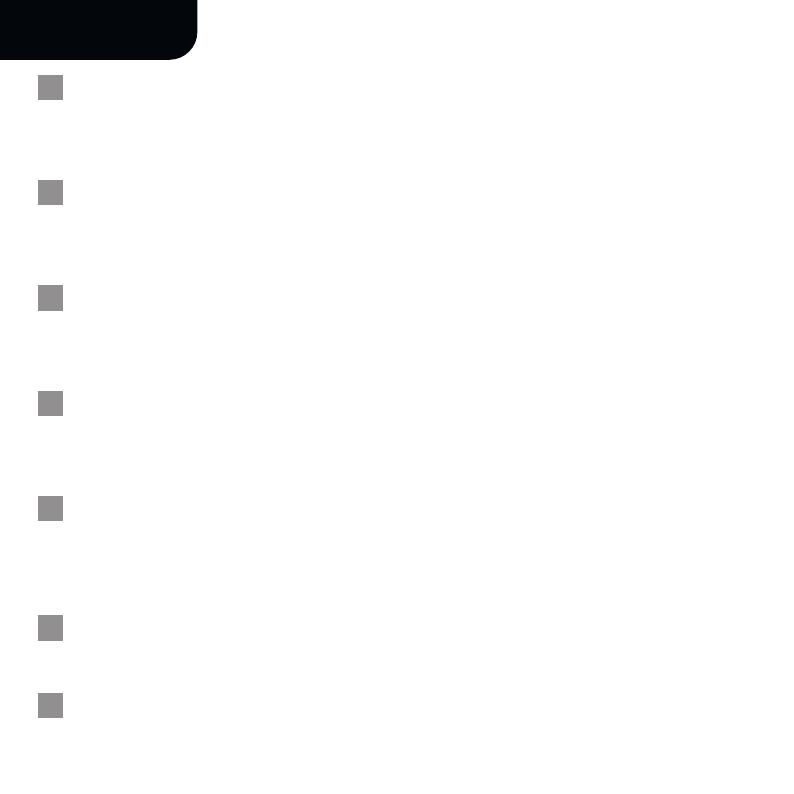
Safety instructions
EN 1. Before installing any hardware, check that the components supplied with this product are undamaged and in proper condition.
Should there be any reason for complaint, please do not hesitate to contact us at [email protected]. 2. To avoid the danger of electrical shock, first complete the cabling of the PC case before you connect the power cord to the
power supply unit (PSU) and the wall outlet.
3. Disconnect the case from the electrical supply before you install new hardware.
4. Keep the PC case away from moisture and do not use if it has become wet.
5. Do not block any of the air-intake openings - danger of overheating!
DE 1. Kontrollieren Sie vor dem Installieren jeglicher Hardware, ob sich die mitgelieferten Komponenten in einwandfreiem Zustand
befinden. Sollte es Grund zur Beanstandung geben, wenden Sie sich bitte umgehend an [email protected]. 2. Um der Gefahr eines Stromschlags vorzubeugen, verkabeln Sie das Gehäuse zunächst komplett, bevor Sie das Kaltgerätekabel
mit dem Netzteil und der Stromquelle verbinden.
3. Trennen Sie das Gehäuse vom Strom, bevor sie neue Hardware installieren.
4. Halten Sie Feuchtigkeit vom Gehäuse fern und verwenden Sie es nicht, wenn es feucht geworden ist.
5. Blockieren Sie keine Lüftungsönungen – es besteht Überhitzungsgefahr!
IT 1. Prima di installare qualsiasi hardware, è importante verificare che i componenti forniti con questo prodotto siano integri e in
buone condizioni. In caso di reclami, è suciente contattarci all'indirizzo email [email protected]. 2. Per evitare pericolose scosse elettriche, è necessario completare il cablaggio del case per PC prima di connettere il cavo
all'alimentatore e alla presa di corrente.
3. Prima di installare il nuovo hardware, è necessario disconnettere il case dall'impianto di alimentazione.
4. Mantenere il case per PC lontano dai luoghi umidi e non utilizzare se bagnato.
5. Non ostruire le prese d'aria: pericolo di surriscaldamento!
CZ 1. Před instalací libovolného hardwaru si zkontrolujte, jestli komponenty dodané s tímto produktem jsou nepoškozené a v řádném
stavu. Pokud byste měli nějaký důvod ke stížnosti, neváhejte nás prosím kontaktovat na adrese [email protected]. 2. Abyste předešli riziku elektrického šoku, dokončete prosím zapojení kabelů v PC skříni, než připojíte napájecí kabel ke zdroji a
do zdířky.
3. Před instalací nového hardwaru odpojte skříň z elektrické sítě.
4. PC skříň nesmí navlhnout, a pokud je vlhká, nepoužívejte ji.
5. Neblokujte větrací otvory - nebezpečí přehřátí!
RU 1. Перед установкой любого оборудования убедитесь, что компоненты, поставляемые с этим продуктом, не повреждены и
находятся в надлежащем состоянии. Если есть какая-либо причина для жалобы, пожалуйста, обращаться к нам по
2. Чтобы избежать опасности поражения электрическим током, сначала подключите кабель к корпусу ПК, прежде чем
подключать шнур питания к источнику питания и сетевой розетке.
3. Перед установкой нового оборудования отсоедините корпус от электросети.
4. Держите корпус ПК подальше от влаги и не используйте его, если он на него попала жидкость.
5. Не закрывайте воздухозаборные отверстия - опасность перегрева!
2. 為了避免觸電的危險,將電源線連接到電源供應器和牆上插座之前,請先完成電腦機殼內的線材連接。
3. 在安裝新硬體之前,請先切斷電源供應。
4. 保持電腦機殼乾燥,若已經潮濕,請勿使用。
5. 請勿堵塞任何進氣孔,以防過熱危險!
JP 1.
2. PC (PSU)
3.
4. PC
5.